ОнеДриве апликација је апликација за складиштење у облаку где се ваше датотеке аутоматски чувају ако је омогућена опција синхронизације. Апликација ОнеДриве омогућава корисницима да бесплатно складиште своје податке до 5 ГБ и до 1 ТБ података ако су претплаћени на Мицрософт 365. Неки од корисника га тренутно користе бесплатно, а остали су претплаћени на Мицрософт 365. Да бисмо избегли преоптерећење ОнеДриве складишта непотребним датотекама, можемо паузирати синхронизацију у ОнеДриве апликацији и наставити синхронизацију када нам заиста треба неколико важних датотека за складиштење. Ако размишљате како то да урадите, овај пост ће вас упутити како да паузирате и наставите синхронизацију у апликацији ОнеДриве у оперативном систему Виндовс 11.
Како паузирати синхронизацију у апликацији ОнеДриве у оперативном систему Виндовс 11
Корак 1: Идите на траку задатака и потражите ОнеДриве икону. Ако недостаје, кликните на дугме са стрелицом нагоре и проверите да ли постоји икона ОнеДриве у системској палети.
Корак 2: Затим кликните на Један погон апликацију и изаберите Помоћ и подешавања на дну апликације као што је приказано испод.

Корак 3: Кликните Паузирајте синхронизацију са листе опција у помоћи и подешавањима ОнеДриве апликације као што је приказано на снимку екрана испод.
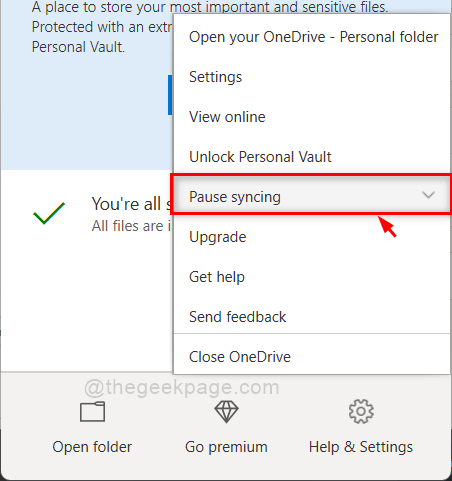
Корак 4: Затим изаберите било које временско трајање (2 сата, 8 сати или 24 сата) са листе под Паузирај синхронизацију да бисте паузирали синхронизацију датотека у ОнеДриве апликацији као што је приказано у наставку.

Корак 5: Након што кликнете на временско трајање под Паузирај синхронизацију, ОнеДриве ће одмах паузирати синхронизацију датотеке.
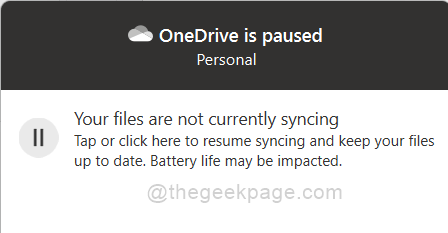
То је то. Овако можете да паузирате синхронизацију у апликацији ОнеДриве на вашем Виндовс 11 систему.
Како да наставите синхронизацију у апликацији ОнеДриве у оперативном систему Виндовс 11
Корак 1: Идите на траку задатака и потражите ОнеДриве икону. Ако недостаје, кликните на дугме са стрелицом нагоре и проверите да ли постоји икона ОнеДриве у системској палети.
Корак 2: Затим кликните на Један погон апликацију и изаберите Помоћ и подешавања на дну апликације као што је приказано испод.

Корак 3: Кликните Настави синхронизацију опцију са листе Помоћ и подешавања у ОнеДриве апликацији као што је приказано на снимку екрана испод.
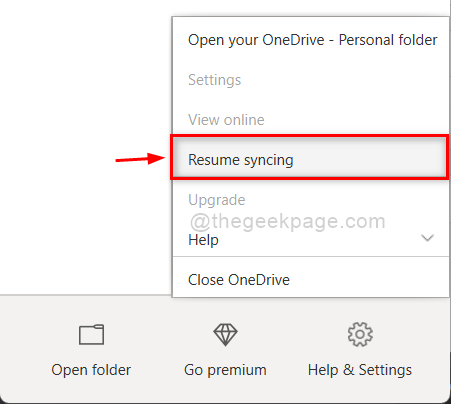
Корак 4: Сачекајте неко време док се не повеже на интернет и поново почне да се синхронизује.
Корак 5: Када завршите, приказаће се да је ОнеДриве ажуриран као што је приказано у наставку.
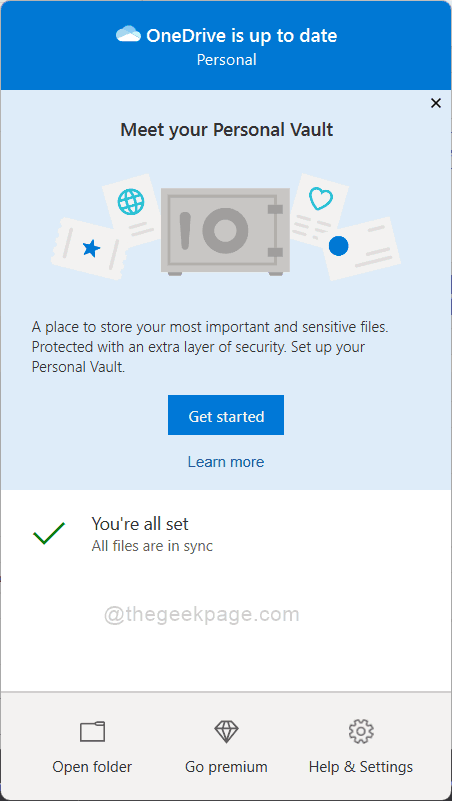
Овако можете поново да наставите синхронизацију свих датотека у апликацији ОнеДриве у оперативном систему Виндовс 11.
То је то момци.
Надам се да је овај пост био информативан и користан.
Оставите нам коментаре испод.
Хвала вам за читање!


